-
[Dock]→[メール]をクリックして、Mailを起動します。
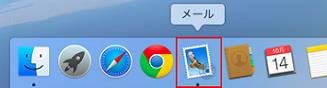
-
[メール]→[環境設定]の順にクリックします。
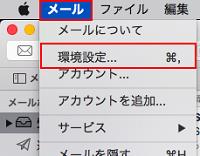
-
画面上部の[アカウント]をクリックし、画面左枠から設定を確認したいアカウントを選択します。
[アカウント情報]をクリックし、各項目を確認します。このアカウントを使用 チェックします アカウントの種類 POP 説明 任意の名前 メールアドレス メールアドレス 氏名 任意の名前 受信用メールサーバ アカウント登録証記載のPOPサーバー名 ユーザ名 メールアドレス パスワード メールパスワード 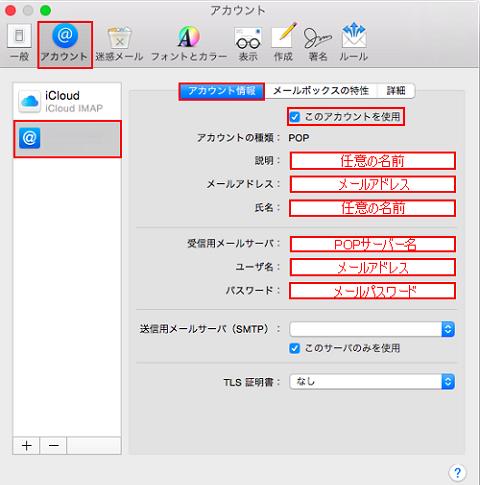
-
[詳細]]をクリックし、各項目を確認します。
アカウント設定を自動的に検出して管理 チェックしません 新規メッセージを自動的に受信するときに含める チェックします ポート 110 SSLを使用 チェックしません 認証 パスワード セキュリティ保護されていない認証を許可 チェックします 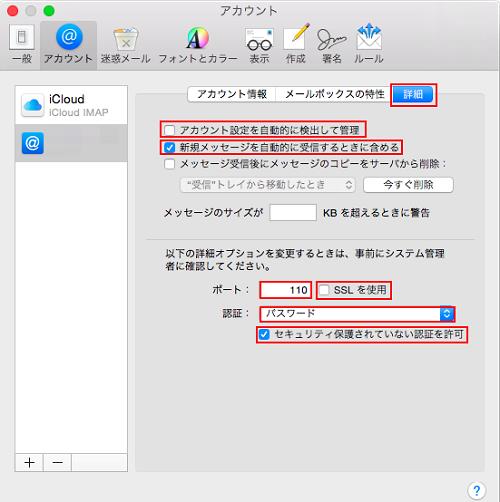
-
再度、画面上部の[アカウント情報]をクリックします。
[送信用メールサーバ(SMTP)]のプルダウンメニューの[SMTPサーバリストを編集]をクリックします。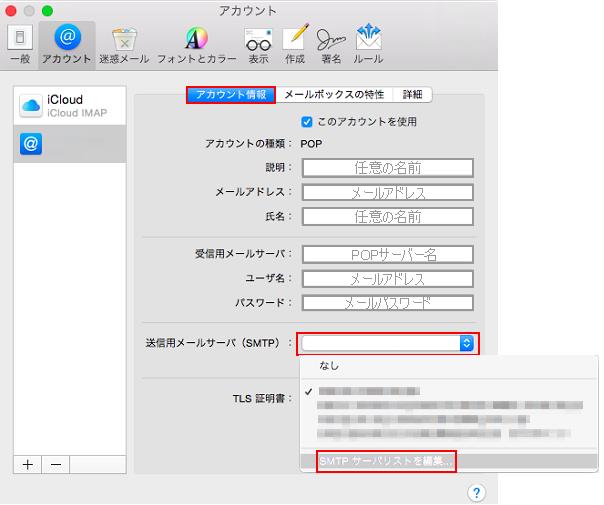
-
画面上部から設定を確認したい送信サーバ名をクリックし、[アカウント情報]をクリックし、各項目を確認します。
サーバ名 アカウント登録証記載のSMTPサーバー名 TLS証明書 なし 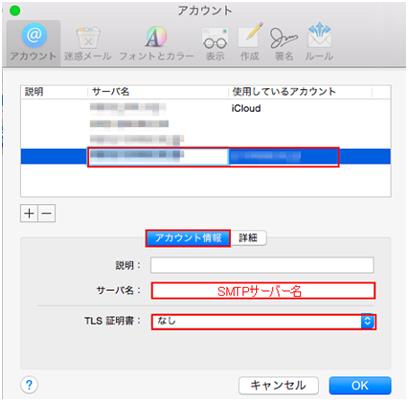
-
[詳細]をクリックし、各項目を確認し、[OK]をクリックします。
アカウント設定を自動的に検出して管理 チェックしません ポート 587 SSLを使用 チェックしません 認証 パスワード セキュリティ保護されていない認証を許可 チェックします ユーザ名 メールアドレス パスワード メールパスワード 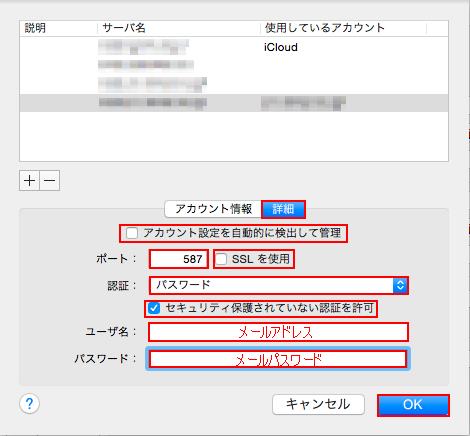
-
[アカウント情報]の画面に戻りますので、各項目を確認します。
このサーバのみを使用 チェックします TLS証明書 なし 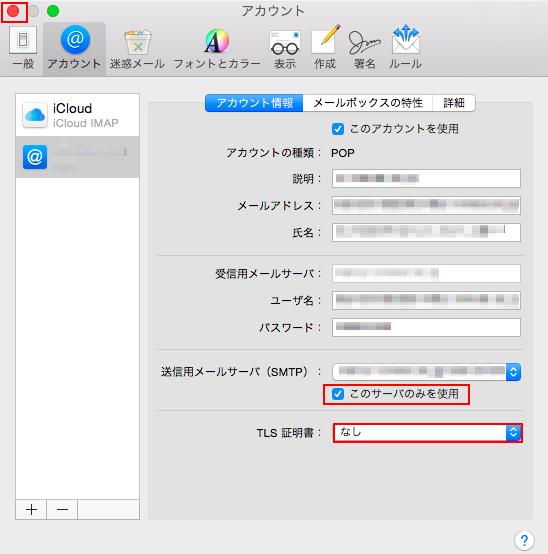
-
確認が終わりましたら、左上にあるクローズボタンをクリックします。
設定を変更された場合は下記画面が表示されますので、[保存]をクリックします。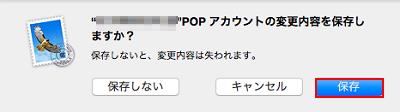
以上でメールサーバーの設定の確認は完了です。








